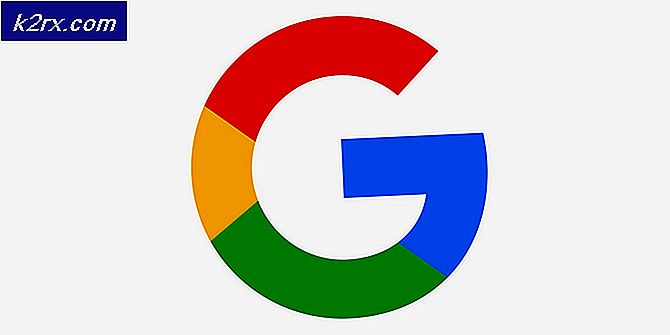Sådan låser du op og roter OnePlus 3T
Bemærk: Du skal bruge ADB installeret på din computer. Se denne vejledning for, hvordan du installerer ADB på Windows- computere. Du skal også have en sikkerhedskopi af alle dine brugerindstillinger gemt et sted, fordi et af disse trin indebærer, at du fabriksindstiller din telefon.
Vær opmærksom på trinene i denne vejledning og følg dem nøjagtigt. Genstart ikke din telefon eller afslut TWRP medmindre du bliver bedt om det.
- Download TWRP 3.0.4-1 herfra og gem .img-filen til din platform-værktøjer-mappe ( placeret i din ADB-installationsmappe, eksempel C: \ android-sdk \ platform-værktøjer ).
- Naviger til telefonens Indstillinger> Om telefon> tryk på Bygg nummer 7 gange for at aktivere Udviklerindstillinger.
- Gå til Indstillinger> Udviklerindstillinger og aktiver OEM Oplåsning.
- Sluk din OnePlus 3T og start i fastboot-tilstand (Volume Up + Power). Alternativt kan du holde volumen op + strøm, når du trykker på genstart fra strømmenuen.
- Slut din telefon til din computer via USB, og åbn en ADB-kommandostation. Kør nu denne kommando ( ADVARSEL: Dette vil låse op for din bootloader og helt nulstille din telefon til fabriksindstillinger) :
fastboot oem låse op - Nu skal vi blinke TWRP til din telefon i ADB med denne kommando:
fastboot flash twrp-3.0.4-1-oneplus3.img - Når flashen lykkes, skal du navigere til TWRP Recovery med dine lydstyrketaster og vælge den med tænd / sluk-knappen. Det vil spørge, om du vil tillade systemændringer - svejs ret, hvis du har til hensigt at rod din telefon. Hvis du ikke har til hensigt at rod, må du ikke svinge rigtigt, det aktiverer DM-Verity, og du kan ikke starte din enhed, medmindre du fortsætter med at følge trinene til root. Hvis du har til hensigt at rod, skal du IKKE EXIT TWRP YET.
- Download den nyeste version af SuperSu Stable til din pc her og overfør den til din enhed via TWRPs MTP-forbindelse.
- Flash SuperSu.zip i TWRP. Når det er færdigt, kan du nu genstarte din telefon til Android-systemet.
- Sørg for at downloade SuperSu-appen fra Google Play Butik.
Alternativt Root / Bootable System:
- Download den nyeste DM-Verity og Forced Encryption Disabler her
- Brug TWRPs MTP-forbindelse, overfør ovennævnte downloadede .zip til din enhed og blin det i TWRP.
- Genstart nu din telefon fra TWRPs genopstartsmenu (vælg System Reboot).
- Lad telefonen være alene, mens den gør sin virksomhed, din telefon genstarter et par gange under rooting processen. Du ved, at det er gjort, når din telefon starter fuldt ud i Android.
- Vent i 2-5 minutter, så din enhed kan afslutte indstillingen. (SuperSU vil genstarte dig et par gange)
Sådan genvinder du fra mursten
- Download OnePlus 3T Unbrick Tool her og hent filerne til skrivebordet.
- Du skal nu deaktivere driver signaturhåndhævelse i Windows. Tryk på Windows Nøgle + X og vælg Kommandoprompt (Admin) fra den menu, der åbnes.
- Indtast dette i kommandoprompten:
bcdedit / set testning på
** Hvis du får en besked, der siger Værdien er beskyttet af Secure Boot-politikken, skal du deaktivere Secure Boot i dit BIOS. Se i din BIOS manual eller en online guide til det.
- Hvis kommandoen lykkedes, skal du genstarte computeren. Du skal se et testmiljømærke nederst til højre på skrivebordet. Dette er en god ting.
- Sluk telefonen med tænd / sluk-knappen. Hold nu Volt op i ca. 10 sekunder, mens du forbinder din telefon til din computer via USB.
- Åbn din Windows Device Manager og kontroller, at du kan se QHUSB_BULK under Ukendte enheder.
- Højreklik på QHUSB_BULK og vælg Update Device Software. Vælg den drivere mappe, du tidligere har udtaget til skrivebordet, og installer den.
- Efter installation af driverne skal enheden nu registrere som Qualcomm 9008. Åbn mappen Udvundet værktøj på dit skrivebord og kør MSM Download Tool som administrator.
- Klik på knappen Start og vent lidt, indtil du ser grøn tekst. Afbryd nu din telefon og start i Android-systemet!
PRO TIP: Hvis problemet er med din computer eller en bærbar computer / notesbog, skal du prøve at bruge Reimage Plus-softwaren, som kan scanne lagrene og udskifte korrupte og manglende filer. Dette virker i de fleste tilfælde, hvor problemet er opstået på grund af systemkorruption. Du kan downloade Reimage Plus ved at klikke her